Come creare contenuti su un sito WordPress
Pubblicato: 2022-09-14WordPress è un sistema di gestione dei contenuti (CMS) che ti consente di creare un sito Web o un blog da zero o di migliorare un sito Web esistente. Per aggiungere contenuti al tuo sito WordPress, dovrai accedere alla dashboard di amministrazione di WordPress. Una volta effettuato l'accesso, verrai indirizzato all'area di amministrazione di WordPress. Qui potrai aggiungere nuovi contenuti al tuo sito web creando nuove pagine e post. Per creare una nuova pagina, fai semplicemente clic sul link "Pagine" nella barra laterale di sinistra. Quindi, fai clic sul pulsante "Aggiungi nuovo". Nella schermata "Aggiungi nuova pagina", sarai in grado di aggiungere un titolo e un contenuto per la tua nuova pagina. Una volta terminato, fai clic sul pulsante "Pubblica" per pubblicare la tua pagina. Per creare un nuovo post, fai clic sul link "Post" nella barra laterale di sinistra. Nella schermata "Aggiungi nuovo post", sarai in grado di aggiungere un titolo e un contenuto per il tuo nuovo post. Una volta terminato, fai clic sul pulsante "Pubblica" per pubblicare il tuo post.
In WordPress 5.0 c'era una nuova interfaccia per la modifica. Sebbene sia noto con il nome in codice di sviluppo, Gutenberg, il nuovo editor è anche noto come Block Editor. Quando crei una nuova Pagina o Post, Block Editor è ora l'editor predefinito. Se desideri continuare a utilizzare il vecchio editor classico (TinyMCE), puoi farlo installando il plug-in Editor classico.
Come aggiungo un editor di contenuti in WordPress?
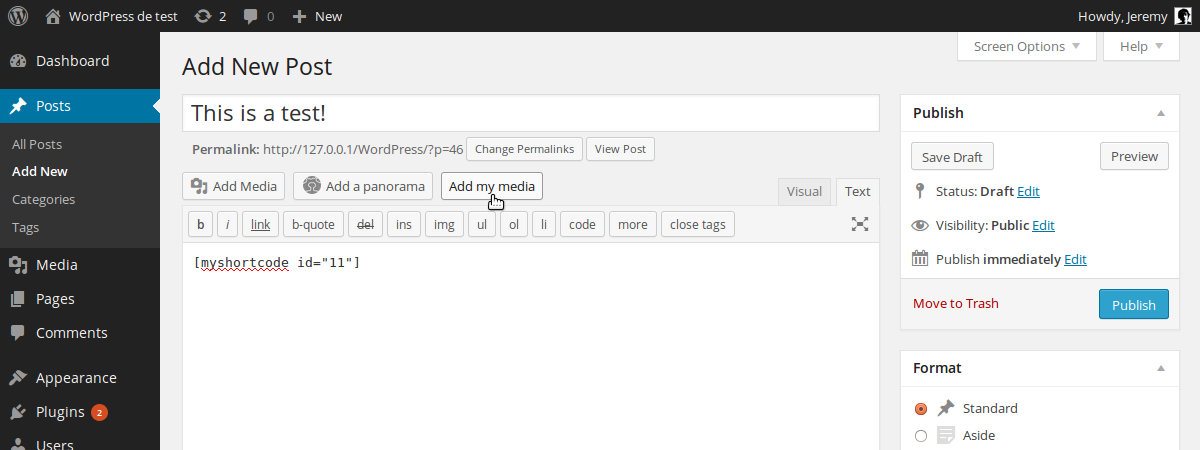 Credito: SitePoint
Credito: SitePointPer aggiungere un editor di contenuti in WordPress, dovrai prima accedere al tuo account WordPress e poi andare alla sezione "Aspetto". Una volta che sei nella sezione "Aspetto", dovrai fare clic sulla scheda "Widget". Dopo aver fatto clic sulla scheda "Widget", vedrai un elenco di tutti i widget disponibili che puoi aggiungere al tuo sito Web WordPress. Per aggiungere un editor di contenuti, dovrai fare clic sul pulsante "Aggiungi" accanto al widget "Editor di contenuti".
I blocchi sono una funzionalità dell'editor di contenuti che consente agli utenti di creare contenuti ricchi e visivamente accattivanti appropriati per il loro pubblico. I blocchi possono essere utilizzati per trasformare qualsiasi tipo di pagina o post in contenuto dinamico, indipendentemente dal fatto che l'utente desideri personalizzare, incorporare o modificare il layout. I blocchi possono essere inseriti nei post e nelle pagine in vari modi. È possibile selezionare le informazioni (i) dall'elenco delle icone accanto alle icone. Sarai in grado di vedere un buon numero di informazioni importanti sulla tua pagina, come il numero di parole nella struttura del tuo post e il numero di parole nella descrizione della tua pagina. Cliccando su un blocco, verrai indirizzato al campo dell'editor, dove potrai visualizzarlo in modo più dettagliato. I blocchi sono illimitati in qualsiasi post o pagina.
Come accedo all'editor di contenuti in WordPress?
Se stai utilizzando l' editor classico di WordPress , vai alla scheda Testo sotto la barra degli strumenti e fai clic su di essa.
Editor di testo vs editor visivo in WordPress
Usando WordPress, puoi creare e modificare post e pagine in testo anziché in un editor visivo. Poiché l'HTML consente modifiche più precise, questa è un'opzione conveniente per coloro che hanno familiarità con esso.
Come aggiungo pagine a WordPress?
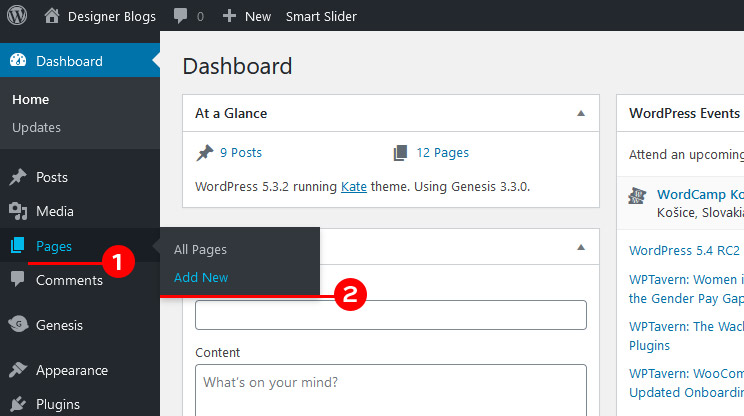 Credito: www.designerblogs.com
Credito: www.designerblogs.comPer aggiungere una nuova pagina al tuo sito web, vai alla sezione Pagine nella tua dashboard e fai clic su Aggiungi nuova pagina. Se desideri modificare una pagina esistente, fai clic sul titolo della pagina che desideri modificare. Una volta entrato nell'Editor, puoi aggiungere testo, immagini, moduli di contatto, pulsanti e qualsiasi altro contenuto che desideri per la tua pagina.
Una volta padroneggiato WordPress, sarai in grado di creare un sito Web completo per il tuo blog o la tua attività. Sebbene i due non siano la stessa cosa, le pagine e i post di WordPress possono essere spesso confusi. Le pagine del tuo sito dovrebbero rientrare tutte in alcune categorie di base. Puoi pianificare la pubblicazione della tua pagina utilizzando le impostazioni di pubblicazione. La scheda degli attributi della pagina ti consente di scegliere un modello per la tua pagina (supponendo che tu ne abbia già uno in atto). Facendo clic sul collegamento Visualizza pagina, puoi visualizzare la nuova pagina che hai creato. Il post di WordPress è il contenuto del blog che aggiungi al tuo sito WordPress.
Il file può includere foto, testo e altri elementi multimediali. I passaggi coinvolti in Come aggiungere un post a una pagina in WordPress sono molto simili a quelli in Come aggiungere una pagina in WordPress. Quando raggiungi Post nella barra laterale sinistra, c'è un'opzione per aggiungere un menu. Crea un contenuto del post che desideri condividere con altri nell'area Contenuto. Verrai indirizzato a una pagina in cui puoi aggiungere un post.
Mantieni aggiornato il tuo sito WordPress
Potresti anche voler controllare che la tua installazione di WordPress sia aggiornata e che sia in fase di aggiornamento.
Come aggiungere un post nella pagina di WordPress
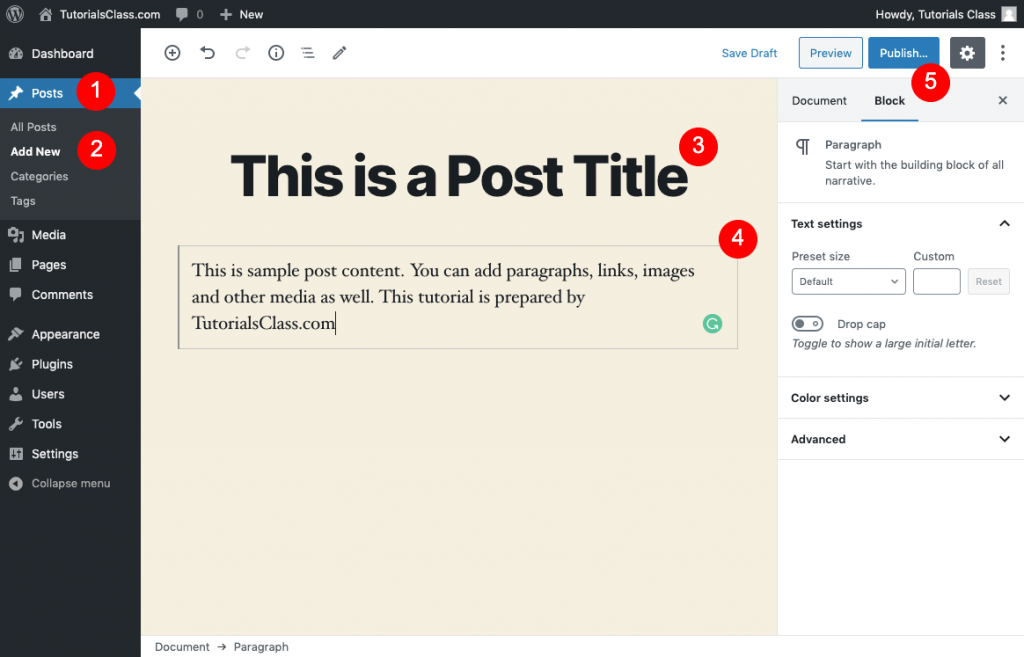 Credito: tutorialsclass.com
Credito: tutorialsclass.comPer aggiungere un post in WordPress, dovrai prima accedere al tuo sito WordPress. Una volta effettuato l'accesso, verrai indirizzato alla Dashboard. Sulla Dashboard, vedrai un menu sul lato sinistro. Una delle opzioni in questo menu è "Post". Fai clic su "Post" e quindi su "Aggiungi nuovo". Questo ti porterà alla pagina in cui puoi aggiungere un nuovo post.
I post di WordPress possono migliorare il traffico e le classifiche sui motori di ricerca aggiungendo nuovi contenuti. L'editor blocchi e l'editor classico sono i due strumenti di modifica più comunemente utilizzati da WordPress. Da quando WordPress 5.0 è stato rilasciato nel 2018, l'editor di WordPress predefinito è stato Gutenberg. Il titolo e il contenuto di un sito Web sono fondamentali per la SEO di WordPress. I post senza titolo possono essere pubblicati su Quora, rendendo più difficile per i lettori individuare i post. I blocchi possono essere aggiunti trascinandoli nell'angolo in alto a destra del campo del titolo. È possibile trovare blocchi per tutti i tipi di contenuto comuni, inclusi titoli e paragrafi.
L' editor blocchi di WordPress ti consente di aggiungere immagini e altri file multimediali ai post. Quando un utente condivide un post sui social media, è possibile trovare un'immagine caratteristica nei risultati della ricerca o nella descrizione del post. Poiché alcuni temi non supportano le immagini in primo piano, dovrai intraprendere ulteriori passaggi per assicurarti che i tuoi post ne includano una. Oltre alle pagine, nel menu del sito sono disponibili delle categorie. Puoi aggiungere più di una categoria e taggare contemporaneamente. Un post del blog o un articolo che include un estratto viene definito post del blog o teaser dell'articolo. Gli estratti di lettura possono essere trovati sulla pagina del blog andando su Dashboard: per impostazione predefinita, WordPress impiega il creatore del sito come autore principale per creare e pubblicare post sul sito.

In alcuni casi, i post di WordPress possono essere scritti da autori diversi. Nella sezione di anteprima del post, gli utenti possono vedere come apparirà sul sito web. Questo strumento ti consente anche di confrontare l'aspetto dell'editor su un laptop o un dispositivo mobile. Hai tre opzioni per la visibilità dei post: pianificazione, stato e visibilità. La funzione di pianificazione di WordPress consente all'utente di impostare l'ora e l'output dei post. I post permanenti evidenziano gli articoli nell'angolo in alto a destra della pagina del blog e si collegano ad essi. I post permanenti sono quelli che evidenziano o contengono articoli con una data di scadenza.
La visibilità del post, la data e l'ora di pubblicazione e i suggerimenti di WordPress verranno visualizzati quando fai clic sul pulsante Pubblica . Puoi deselezionare la casella che dice "Non è necessario eseguire controlli pre-pubblicazione per i tuoi post". facendo clic sulla casella di controllo accanto alla casella. Puoi eliminare un post in vari modi. Per iniziare, vai su Impostazioni -> Cestino.
Come aggiungere un sommario in WordPress
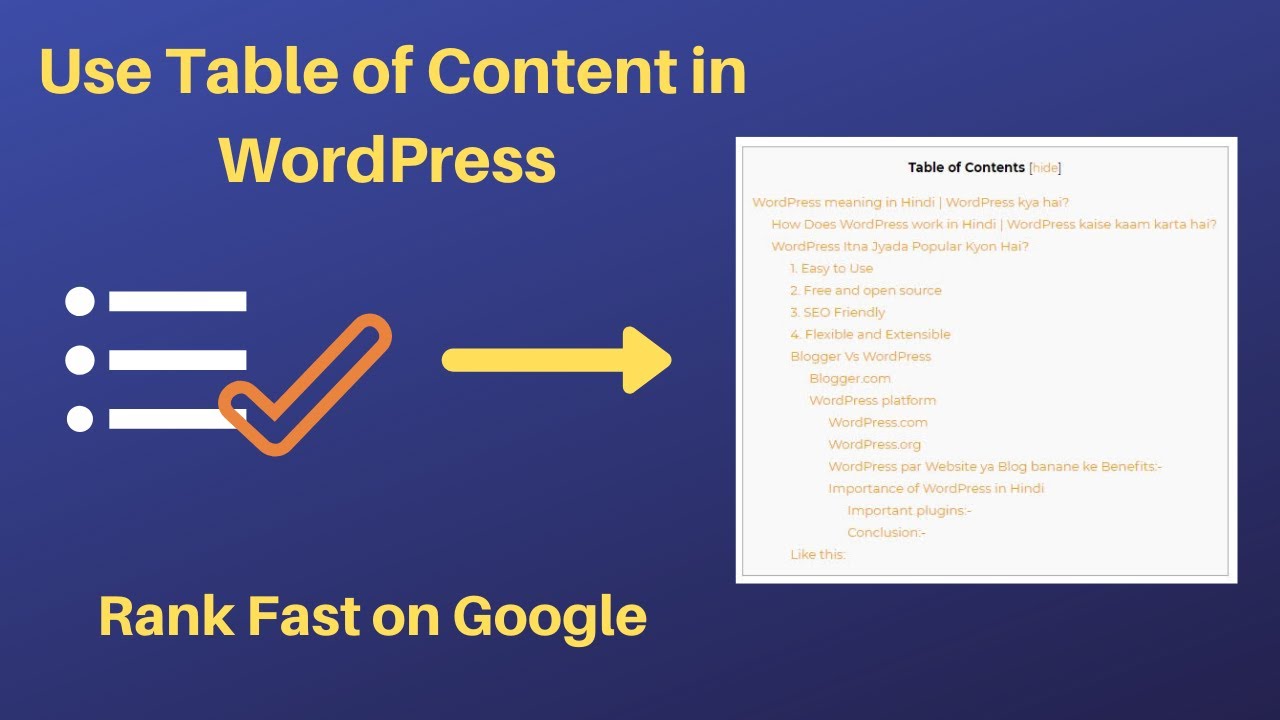 Credito: YouTube
Credito: YouTube Se vuoi aggiungere un sommario al tuo sito WordPress, ci sono diversi modi per farlo. Un modo è installare un plug-in come "Simple TOC" che genererà automaticamente un sommario per te in base alle intestazioni del tuo contenuto.
Un altro modo è creare manualmente un sommario utilizzando HTML. Puoi farlo creando un elenco degli argomenti che desideri includere nel sommario e quindi utilizzando il
- e
- tag per creare la struttura. Per esempio:
- Argomento 1
- Argomento 2
- Argomento 3
Puoi quindi collegarti a ciascuno degli argomenti utilizzando il tag di ancoraggio, in questo modo:
Argomento 1
Questo porterà il lettore alla sezione della pagina in cui si trova "Argomento 1".
Questo tutorial ti guiderà attraverso il codice HTML e CSS completo per il sommario. Selezionando ToC dal menu, puoi aggiungerlo alle pagine Web automaticamente o manualmente. Potrai vedere tutto ciò che è stato incluso nel nostro post sul blog. Inoltre, vedremo come puoi aumentare il posizionamento del tuo sito nella ricerca di Google. È sempre una buona idea aggiungere una tonnellata di testo a un lungo pezzo di scrittura. Easy Table of Contents è un ottimo plugin per WordPress. Il sommario includerà tutti i sottotitoli. Nel menu si trovano anche diversi link interni al contenuto del post.
Come aggiungere un sommario in WordPress
Puoi aggiungere un sommario a un post di WordPress andando alla pagina Post, facendo clic sul pulsante Modifica accanto al post a cui desideri aggiungere un sommario, quindi facendo clic sul segno più accanto al blocco che desideri aggiungere . Trova il pulsante Sommario nell'Editor blocchi. Puoi sperimentare una varietà di impostazioni in questo blocco, che genererà automaticamente una tabella basata sui titoli dei tuoi post. Utilizzando la funzione Aspetto di WordPress, puoi aggiungere un sommario alla barra laterale selezionando "Widget". Il "Sommario" dovrebbe essere evidenziato e posizionato in una barra laterale. Il widget dovrebbe avere un titolo, se vuoi che lo sia. Per aggiungere un sommario al tuo sito web, i sottotitoli dell'articolo devono essere ToC e collegare ogni elemento di ogni articolo a quell'elemento. Controllare i tag HTML che verranno utilizzati per creare un elenco.
WordPress Aggiungi contenuto alla pagina in modo programmatico
L'aggiunta di contenuto a una pagina WordPress può essere eseguita in modo programmatico utilizzando la funzione wp_insert_post(). Questa funzione prenderà un array di dati contenente il titolo del post, il contenuto, l'autore, ecc. e lo inserirà nel database di WordPress.
Libreria dei post. Libreria dei widget: post e pagine
Widget è una categoria che appare nel popup Elementi. Quando fai clic su questo, verrai indirizzato alla libreria dei widget. Nella Libreria dei widget, vedrai una categoria di post. Apri la Libreria dei post cliccando qui.
Pagine è una categoria nella Libreria dei post. Cliccandoci sopra, puoi accedere alla Libreria delle Pagine.
Un post è una categoria nella Libreria delle pagine.
La Libreria dei post contiene una categoria denominata Post. Facendo clic su questo, puoi accedere al file.
Come aggiungere un blocco in WordPress
Per aggiungere un blocco in WordPress, dovrai prima accedere alla dashboard di amministrazione di WordPress. Successivamente, dovrai passare con il mouse sulla voce di menu "Blocchi" e fare clic sulla voce di sottomenu "Aggiungi nuovo". Nella pagina "Aggiungi nuovo blocco", dovrai inserire un titolo per il tuo blocco e quindi fare clic sul pulsante "Aggiungi blocco". Una volta che il tuo blocco è stato aggiunto, potrai aggiungerlo a qualsiasi post o pagina facendo clic sul pulsante "Aggiungi blocco" durante la modifica di un post o di una pagina.
Come aggiungere un blocco in WordPress
Il processo di aggiunta di un blocco in WordPress è semplice: premi semplicemente l'icona Block Inserter nel pannello di amministrazione per aggiungere un blocco, oppure digita /media e premi invio per completare il processo.
Abilità SEO
Per avere successo in SEO, devi avere una varietà di abilità. Queste abilità includono la capacità di ricercare e analizzare le parole chiave, la capacità di scrivere contenuti accattivanti, la capacità di ottimizzare il codice del sito Web e la capacità di creare collegamenti. Sebbene sia possibile apprendere alcune di queste abilità da solo, spesso è meglio assumere un professionista SEO esperto per aiutarti a raggiungere il successo.
La SEO, o ottimizzazione dei motori di ricerca, è la cosa più importante di tutte. Abilità SEO sono richieste per ogni livello di prestazioni. Per implementare efficacemente qualsiasi pratica SEO, è fondamentale essere consapevoli di tutti i suoi concetti. Inoltre, devono avere familiarità con vari strumenti SEO per misurare le loro prestazioni. La componente più importante della SEO è la codifica HTML; un candidato dovrebbe essere esperto di tag HTML per avere successo in SEO. Un esperto di web hosting dovrebbe avere familiarità con i tempi di attività e di inattività del sito per assistere l'agente SEO. La qualità sembra essere l'obiettivo primario dei più recenti algoritmi di Google, motivo per cui i bravi professionisti SEO ne sono consapevoli.
Ci sono numerosi fattori che devono essere presi in considerazione quando si considera il contenuto. È fondamentale per un candidato SEO essere a conoscenza degli strumenti e delle metodologie utilizzate dagli specialisti SEO come Google Analytics, SEMrush e così via. Il quiz SEO, che è un ottimo modo per testare le tue abilità SEO in modo molto rapido ed efficiente, è uno di questi metodi. Tutte le domande di base che gli intervistatori ti pongono frequentemente dovrebbero essere affrontate nel tuo curriculum SEO. L'introduzione del reclutatore nel tuo curriculum, mentre lo invii per qualsiasi profilo di lavoro, è quasi iniziale. Puoi vedere un esempio di un curriculum SEO qui, che è stato preparato professionalmente per ottenere il lavoro.
